光效制作,用ps给照片制作逆光效果。(2)
来源:Youtube-Phlearn
作者:Aaron Nace
学习:52450人次
4. 对光线颜色进行调整。(从原色上进行加深。这个例子中,Aaron将让光的颜色更接近orange的橘色)新建“曲线”,拉高“红色”,拉低“蓝色”。
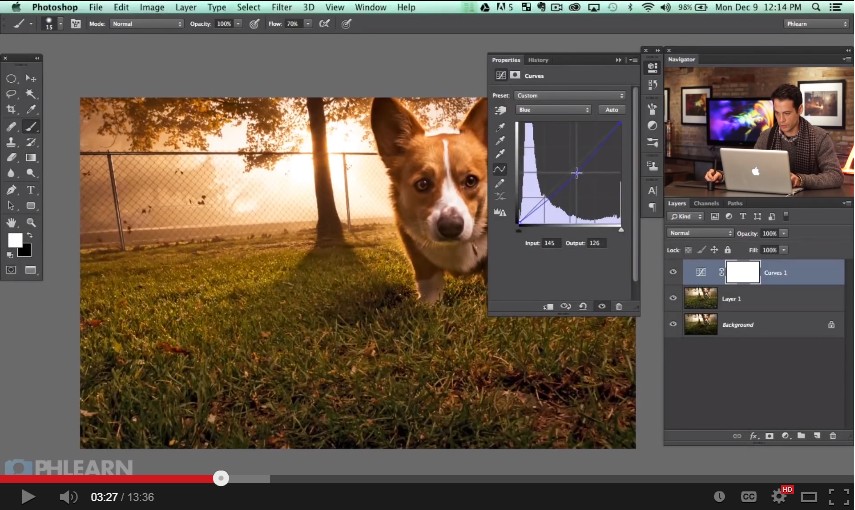
5. 对上面营造的橘色光线添加限定。不让它笼罩整张图片,而是像太阳发光的样子,色散开来。对“曲线”图层加“蒙版”,并Ctrl+I将“蒙版”转换为黑色。之后使用“渐变工具”(今天的两个例子中都会用到“渐变工具”,这也是后期处理光的常用手段),模式选择“从前景色到透明渐变”的“径向渐变”。此时的前景色为白色,背景为黑色。从光源中心向图片左侧发射。
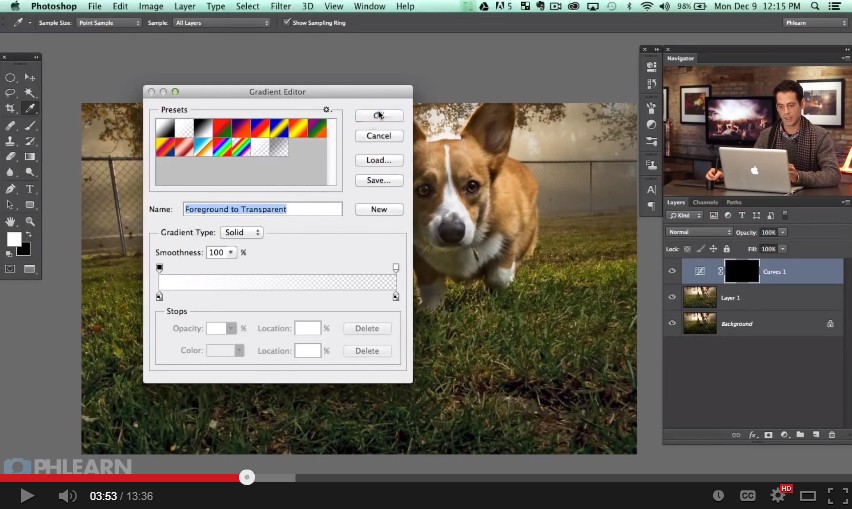
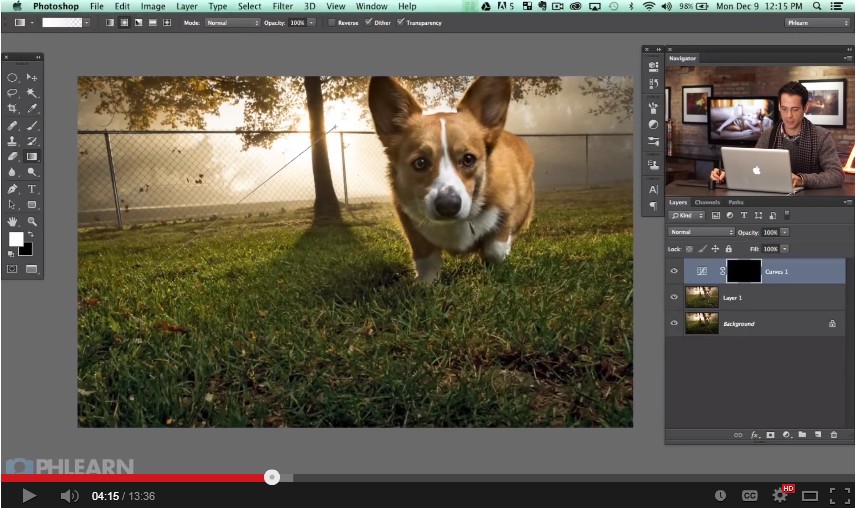
下图是“蒙版”上呈现的白色到透明的渐变效果:
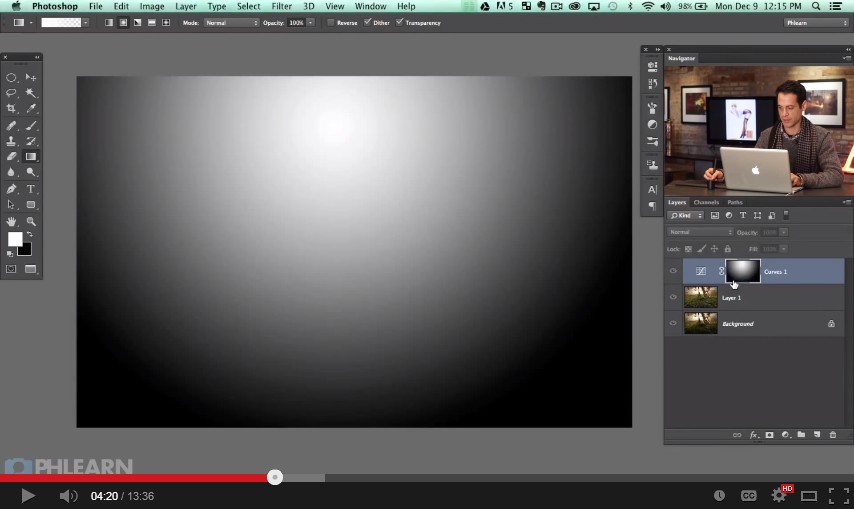
渐变光线的范围可由渐变时发射光线的长短来进行控制。
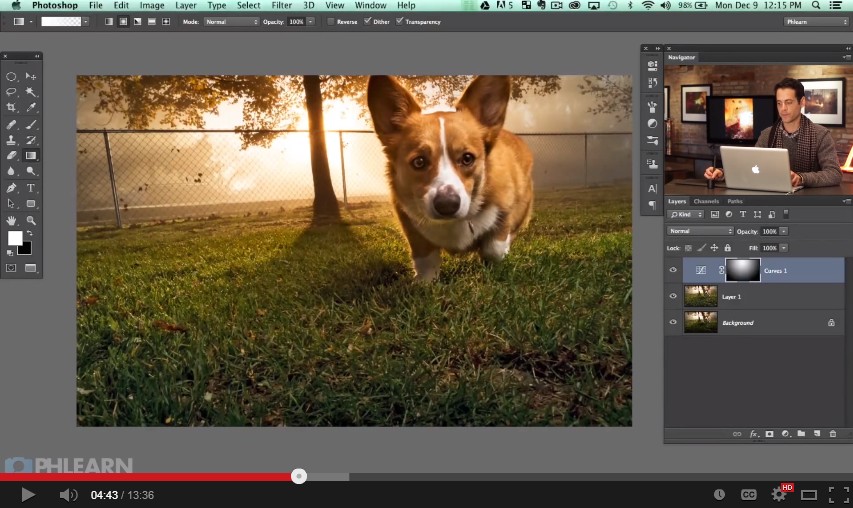
这就是进行了“径向渐变”之后的效果图
6. 加深图片光源附近的白色雾气效果。新建“正常”图层,选用“画笔”,加大“笔触尺寸”,降低“流量”。(Aaron选用了20%的流量)
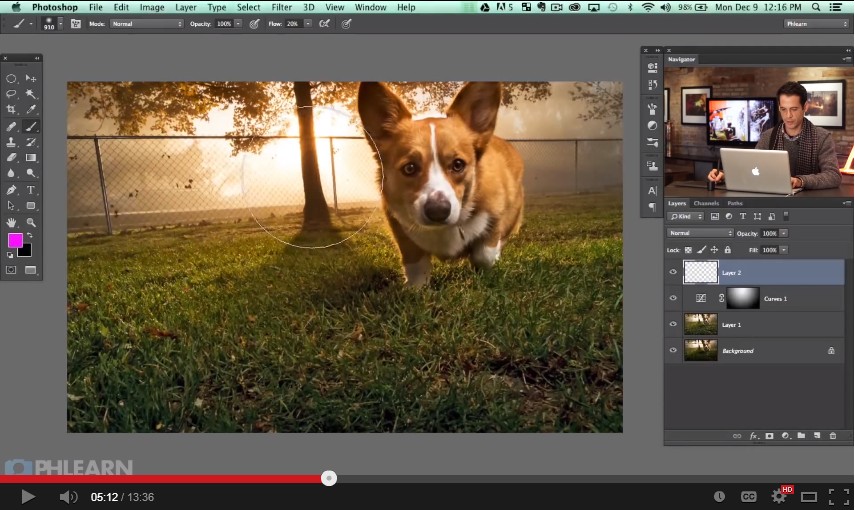
学习 · 提示
相关教程
关注大神微博加入>>
网友求助,请回答!







